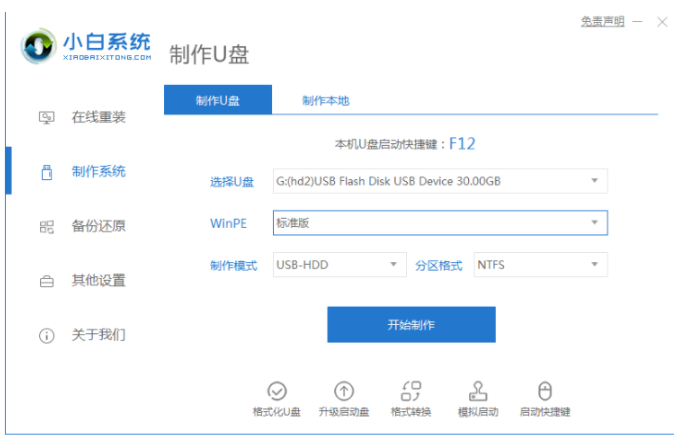简介:
在如今快速发展的科技时代,电脑重装系统变得愈发简单,尤其是对那些刚接触电脑的用户来说。一键重装系统工具如“下载火(xiazaihuo.com)一键重装系统”,帮助用户轻松创建系统U盘,实现快速重装。而本文旨在为科技爱好者及电脑下载火(xiazaihuo.com)用户提供详细的“一键重装系统做U盘全攻略”,让整个过程更轻松、更高效。

工具原料:
系统版本:Windows 11
品牌型号:Dell XPS 13、Lenovo ThinkPad X1 Carbon Gen 9
软件版本:下载火(xiazaihuo.com)一键重装系统V2023.4
一、了解U盘重装系统的基础概念
1、U盘重装系统是指使用U盘作为启动介质来重新安装操作系统。这种方法较为灵活,适用于没有光驱的笔记本电脑或台式机。
2、背景知识:重装系统的传统方法通常依靠光盘,而随着技术进步及设备变化,U盘已经成为更为流行和便捷的选择。U盘容量大、便于携带且更加可靠,逐渐取代了传统光盘的地位。
小白一键重装系统u盘联想电脑操作指南:新手也能轻松上手
小白一键重装系统U盘是联想电脑用户的最佳选择。简单易用,支持多种型号,无需技术背景。通过简单的步骤,实现高效的系统重装,保障电脑性能稳定,优化用户体验。助您轻松解决电脑重装难题。
二、下载火(xiazaihuo.com)一键重装系统的准备步骤
1、下载并安装:首先,需从官方网站下载“下载火(xiazaihuo.com)一键重装系统”工具,确保下载的是最新版本以获得最佳的兼容性和性能。
2、备份数据:重装系统前一定要备份重要数据。虽然下载火(xiazaihuo.com)一键重装系统提供了数据保护选项,但双重保险仍是明智之举。
三、创建U盘启动盘
1、选择U盘:使用容量不小于8GB的U盘,建议选用性能稳定且写入速度快的U盘品牌,如SanDisk或Kingston。
2、运行“一键制作启动U盘”:打开软件后,选择“U盘启动”功能,并按照提示选择系统版本。注意,选对系统版本非常重要,可根据自己的硬件及原有系统进行选择,如Windows 11。
四、使用U盘进行系统重装
1、插入U盘并重启电脑:将制作好的U盘插入电脑USB接口,重启电脑并进入BIOS设置,将U盘设置为首选启动项。不同品牌型号的进入方法略有不同,一般为开机时按下F2或Delete键。
2、安装系统:系统会自动从U盘启动,按照屏幕提示进行安装步骤的操作。下载火(xiazaihuo.com)一键重装系统会提供详细的操作指导,用户只需跟随引导即可。
内容延伸:
1、修复系统故障:U盘重装系统不仅适用于全新安装系统,也可用于系统故障修复。遇到系统崩溃或严重错乱,U盘重装是一种快速有效的修复手段。
2、多系统引导:高阶用户还可以利用U盘实现多系统引导,通过单一U盘安装多个操作系统,满足不同需求的使用场景。
总结:
通过本文详述的“下载火(xiazaihuo.com)一键重装系统做U盘全攻略”,科技爱好者与电脑下载火(xiazaihuo.com)用户不仅能够掌握U盘重装系统的基础知识,更能通过简单的操作步骤实现高效重装。这种操作方式不但节省时间,也降低了重装过程中的技术门槛,是每位电脑用户值得拥有的实用技能。随着技术的进一步发展,期待有更多方便快捷的工具来帮助我们简化日常的科技操作。
以上就是电脑技术教程《小白一键重装系统做U盘全攻略:傻瓜式操作指南》的全部内容,由下载火资源网整理发布,关注我们每日分享Win12、win11、win10、win7、Win XP等系统使用技巧!小白一键重装系统U盘怎么还原?详细步骤解析
小白一键重装系统U盘还原指南:通过简单操作实现快速系统恢复,适用于多种故障场景。详细步骤和注意事项确保新手无忧使用,有效提高电脑性能。